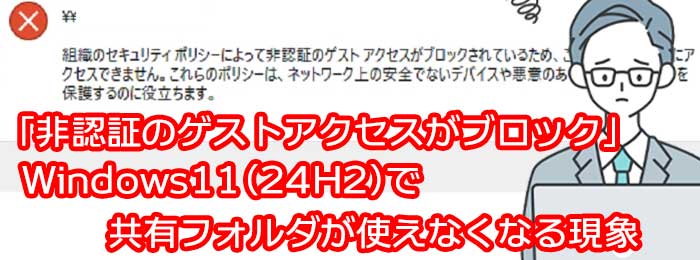Windows11の大型アップデートである24H2に更新後、以下のメッセージが表示され、共有フォルダ・NAS・複合機などにアクセスできなくなるケースがあります。
「組織のセキュリティポリシーによって非認証のゲストアクセスがブロックされているため、この共有フォルダにアクセスできません。これらのポリシーは、ネットワーク上の安全でないデバイスや悪意のあるデバイスからPCを保護するのに役立ちます。」
または以下の場合もあります。
「このネットワークリソースを使用するアクセス許可がない可能性があります。アクセス許可があるかどうかこのサーバの管理者に問い合わせてください。」
windows10やアップデート前Windows11では現時点でもアクセスできるものの、24H2アップデート後Windows11だけアクセスできないという現象について、対処法(恒久的・一時的)、なぜこのような状態になったのかについての解説を行います。
その他にも色々な原因でサーバにアクセスできない現象が発生することがあります。以下の記事と合わせてご参考ください

↓PCトラブルなど社内IT環境にお困りなら↓
windows11で共有フォルダ・NAS・複合機にアクセスできない→保存元の機器にパスワードを設定する
Windows10や、24H2以前のWindows11で問題なくアクセスできた共有フォルダ・NAS・複合機(スキャンデータの一時保存場所)に、タイトルのようなエラーでアクセスできなくなった場合のほとんどが、該当の共有フォルダ・NAS・複合機が認証なし(パスワードなし)でアクセスできる場合です。
正攻法は、これら共有フォルダ・NAS・複合機に認証(パスワード)をかけ、認証なしのゲストアクセスをできなくさせましょう。
Windows共有フォルダの場合→ホストにログインパスワード設定、共有フォルダの「everyone」権限を除去、ドメインに参加し適切な権限を付与
共有フォルダの実体を持つPCやサーバ(ホスト)自体にログインパスワードがかかっていれば、通常は共有フォルダアクセス時にそのPCのログイン認証が発生します。Windowsサーバ(2008以降)は、パスワードなしを設定することが不可能なので、多くの場合は問題は発生しませんが、win10・win11等クライアントOSではローカルアカウントでパスワードなしにする方法があるため、もし端末のログインパスワードを指定していない場合、パスワードを設定してください。
WindowsのActiveDirectory(ドメイン)があり、該当機器がドメインに非参加であれば、ドメイン参加し認証させることで該当エラーを回避できます。
なお、フォルダの共有権限に「Everyone」が入っているとゲストアクセスとなる場合があります。もしEveryone権限が設定されている場合、適切なユーザに絞って共有権限を設定しましょう。

Windowsファイル共有では「Everyone」を使わない
NASや複合機も、アクセス領域にパスワードが必要になるように設定
NASをゲストアクセス(guest)で誰でもアクセスできる状態になっていると、今回の事象が発生する可能性があります。ゲストアクセスを無効化し、IDとパスワードを必要とする認証の設定を行うようにしてください。
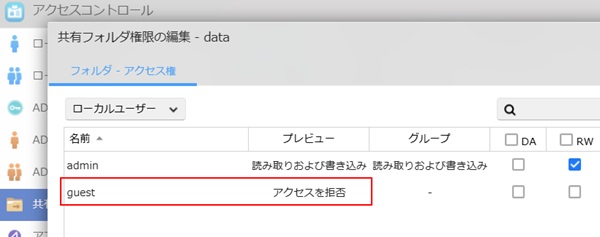
NASでは認証不要の「Guest」アクセスを無効化する(機種により画面は異なります)
複合機では、スキャンデータやFAX受信ファイルを、複合機内の一時保存領域からファイル共有のように利用しているケースがあるかもしれませんが、これもパスワードを設定しアクセス箇所に認証出来るようにしてください。
もしくは、複合機の保存データを、別の(認証設定済みの)NASやファイル共有領域へ保存先を指定することで、本現象を回避することが出来ます。機種によっては複合機内の一時保存先にパスワード等認証処理行うことが出来ない場合があるため、保存先を変えることでしか本現象を回避できない可能性があります。
複合機の認証設定・保存先設定の変更は機種により異なりますので、それぞれの機種のマニュアルやヘルプサイトを参考に設定してください。
WindowsPCで共有用のユーザーを作成する場合は以下のページも参考ください。
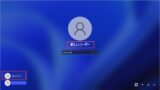
↓PCトラブルなど社内IT環境にお困りなら↓
グループポリシーの変更によりこれまで通りアクセスできるが、セキュリティ的に非推奨
上記の通り、認証なしでアクセスできる保存領域がWindows11の24H2からは使えなくなる仕様となり、解決策としては保存元のゲストアクセスを不可能にさせ、認証を必須とさせることです。
ただし、環境によってはその変更への影響が大きく直ちに行えず、取り急ぎはWindows10やアップデート前Windows11の挙動にすること自体は、一応可能です。
ただし、セキュリティ的に推奨されないため、あくまでも暫定の措置とし、対策を早めに行うことを強くおすすめします。
まずは以下のページを参考にいくつかのポイントを確認してWindows資格情報を追加してみてください。
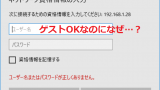
上記の方法で対処できない場合はパソコンの設定を変更する必要があります。
Windows11 Proの場合はグループポリシー「安全でないゲストログオンを有効にする」を有効にする
Windows11 Proの場合、グループポリシーエディタが利用可能なので、この設定を変えることで本現象を回避することが可能です。
- タスクバーの検索ボックス、またはWindowsキー+「R」で「gpedit」と入力しグループポリシーの編集を起動
- グループポリシーエディターから以下のパスを開く
コンピューターの構成 > 管理用テンプレート > ネットワーク > Lanmanワークステーション - 「安全でないゲストログオンを有効にする」が「未構成」となっているので「有効」に変更する
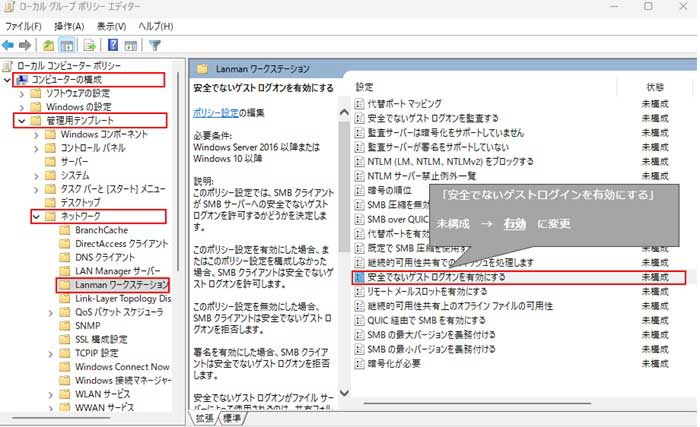
「安全でないゲストログオンを有効にする」を有効にする
Windows11 Homeの場合はレジストリ「AllowInsecureGuestAuth=1」「RequireSecuritySignature=0」を直接変更する
Windows11 HomeではProで使えたグループポリシーエディタ(gpedit.msc)を搭載しておらず、また、2024年にはHomeエディションでグループポリシーエディタを強引に呼び出しても設定が反映されないアップデートが行われてしまったため、適用するにはレジストリを直接編集しなければいけません。
※レジストリ編集はOSの動作に影響し、誤った設定をすると最悪PCが起動できなくなる恐れがあります。十分注意して設定してください。
- タスクバーの検索ボックス、またはWindowsキー+「R」で「regedit」と入力しレジストリエディタを起動する
- レジストリエディタから以下のパスを開く
HKEY_LOCAL_MACHINE\SYSTEM\CurrentControlSet\Services\LanmanWorkstation\Parameters
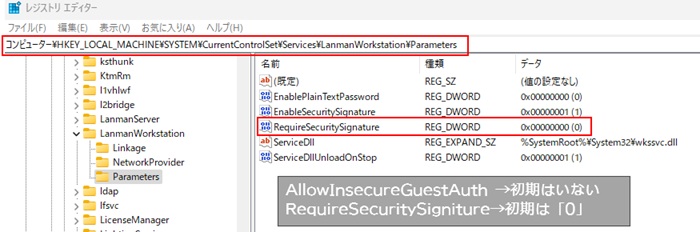
HKEY_LOCAL_MACHINE\SYSTEM\CurrentControlSet\Services\LanmanWorkstation\Parameters
- 「 AllowInsecureGuestAuth 」がいるかどうか確認(デフォルトでは登録はない)
「 AllowInsecureGuestAuth 」がいない場合は以下の手順で作成
①何もないところで右クリック「新規」 > DWORD値(32ビット)で「新しい値」を作成
②「新しい値」を右クリック「名前の変更」で「AllowInsecureGuestAuth」に変更
※綴りのミスに注意、コピーペーストによる変更を強く推奨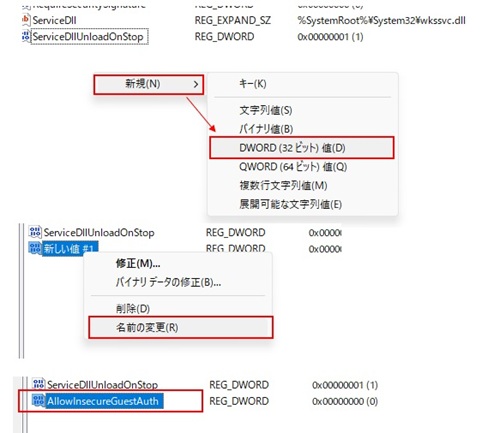
AllowInsecureGuestAuthの新規作成
- 「 AllowInsecureGuestAuth 」の値が「0」の場合、「1」に書き換える。
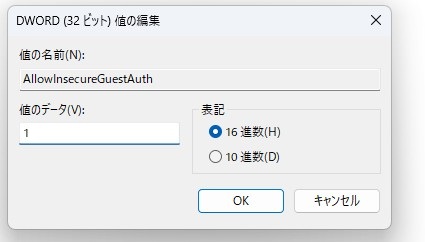
llowInsecureGuestAuthを「1」にする
- 同じ場所にある 「RequireSecuritySignature」を確認し、「0」であることを確認(デフォルトでは「0」)
もし「0」ではない場合、「RequireSecuritySignature」をダブルクリックし「0」に書き換える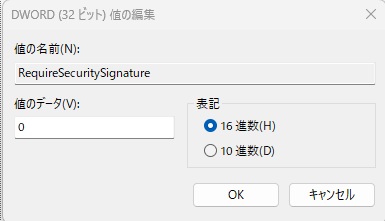
RequireSecuritySignatureを「0」にする
レジストリ変更後は再起動を行ってください。
↓PCトラブルなど社内IT環境にお困りなら↓
ゲストログオンが有効→ウイルスやランサムウェア感染の危険性が高まる
今回Windows11 24H2でなぜこのような仕様変更が行われたかと言えば、そのままの状態ではウイルスやランサムウェアによる被害の可能性があるからです。
これまでも、古いSMBをデフォルトで無効化したことにより古いNASにアクセスできなくなったこと、古いTLSが無効化されることで特定のサイトに接続できなくなったこと、今まで使っていたブラウザ(InternetExplorer)が完全に使えなくなる、という措置がありました。
これまで通り使えることの利便性を捨ててでも、セキュリティを高めるという施策であり、今回のケースもそれらと同様のものです。
Windows10のサポートが2025/10/14終了する前に、事前検証&恒久対応を目指す
Windows10が2025年10月14日でサポート終了します。
取り扱うPCの台数が多い組織、またはこうしたPC対応を行う人員が少ない組織において、まだWindows10を利用しており、Windows11への移行検証が済んでいない場合は、早めにWindows11(24H2)を導入してみて、共有フォルダアクセス以外にも、動作や業務運用に問題がないかの検証を早めに進めましょう。
切り替えにあたって新品のWindows11(24H2)が入ったことで、はじめて本事象に気づくケースが多いです。
本件は、不具合ではなくセキュリティ対策のための仕様変更であり、将来的に緩和されることもおそらくありません。また、上記で紹介した暫定対策を維持することや、サポート切れのWindows10、最新ではないWindows11を使い続けることはセキュリティリスクに晒されることになります。早い段階で適切な環境設定や運用変更を行い、マルウェアやランサムウェアの被害を受けないようにしましょう。
↓PCトラブルなど社内IT環境にお困りなら↓
どうしても上手くいかない時は
インターネットで検索して色々な方法を試してみたけどうまくいかない…

とげおネットまで
お気軽にご相談ください!!
電話・メールフォームから
お問い合わせください!
▼ ▼ ▼
とげおネットでは
出張サポートにて
お力になれます!
インターネットで検索して色々な方法を試してみたけど上手くいかない場合はとげおネットまでお気軽にご相談ください。出張サポートにてお力になることが可能です。
まとめ
「非認証のゲストアクセスのブロック」によって、共有フォルダやNAS、複合機へとアクセスできなくなる事象についての対処法についてまとめました。
その他にも色々な原因でサーバにアクセスできない現象が発生することがあります。以下の記事と合わせてご参考ください

また、Windows10のサポート終了も間近に迫っており、Windows11は仕組み的に違う点も多く、早めの導入と検証を進めることも強くお勧めします。くれぐれも、2025年10月以降、サポートの切れたWindows10を使い続けることのないようにしましょう。
その他Windows11 24H2に更新すると以下のような問題が起きることもあります。合わせてご確認ください。

もし設定にお困りでしたらとげおネットまでお気軽にお問い合わせください。